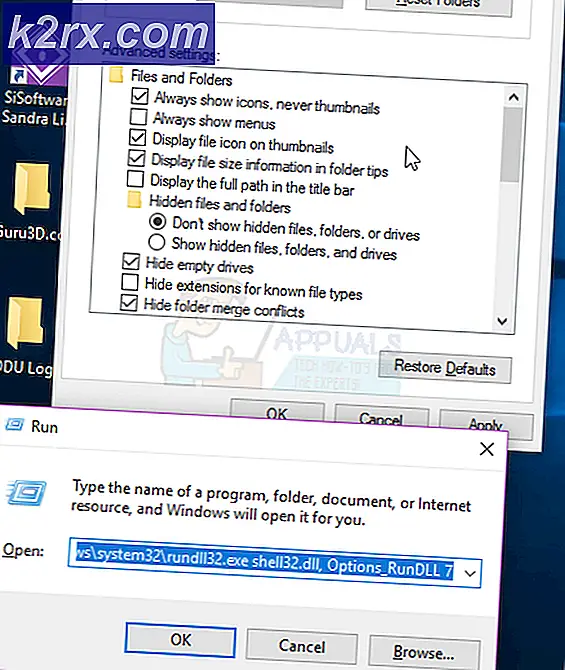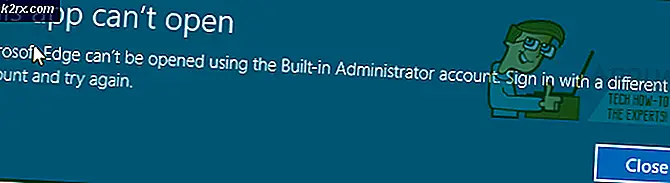Düzeltme: Windows Live Mail'de Eksik veya Kayıp Klasörleri Kurtar
Windows Live Mail oldukça düzgün bir e-posta istemcisidir, ancak hataları olmadan değildir - bunlardan biri, Windows Live Mail'deki tüm e-posta klasörlerinin, onları silmeseniz bile kaybolmaya eğilimli olmasıdır. Bazı durumlarda, Windows Live Mail kullanıcıları Windows Live Mail klasörlerinin bir kısmını veya tümünü Windows güncelleştirmesinden veya Windows Live Mail Update'ten sonra veya herhangi bir e-posta klasörünün silinmesini izleyerek ortadan kaldırmışlardır. Bu gibi durumlarda, kaybolan e-posta klasörleri erişilemez hale getirilir, ki bu da ortalama insan için problem olabilir - özellikle günlük yaşamları büyük ölçüde e-postaya bağlıysa.
Neyse ki, tüm kayıp Windows Live Mail e-posta klasörlerini denemek ve geri yüklemek için kullanabileceğiniz birkaç farklı yol var. Aşağıdaki, kayıp Windows Live Mail klasörlerini geri yükleme konusunda en etkili olduğu kanıtlanmış üç yöntem şunlardır:
Yöntem 1: Klasörleri Kompakt Görünüm kullanarak geri yükleme
Windows Live Mail kullanıcılarının kaybolan ve aslında silinmeyen klasörleri kurtarmasına izin veren en popüler düzeltme, Compact View kullanarak klasörleri geri yüklemektir. Kompakt Görünüm özelliğini etkinleştirmek, kullanıcının bilgisayarlarındaki TÜM Windows Live Mail e-posta klasörlerinin bir listesine erişmesine izin verir ve sonuçta bunların eksik olan klasörleri seçmesini ve geri yüklemesini sağlar. Bu yöntemi kullanarak kaybettiğiniz Windows Live Mail klasörlerini geri yüklemek için yapmanız gerekenler:
Windows Live Mail'i açın. Görev çubuğunda görüntüle'ye tıklayın. Kompakt Görünümüne tıklayın. Bunu yapmak, listelenen tüm Windows Live Mail klasörlerini daraltacak ve bir artı şeklinde yeşil bir işaret, bunların altında görünecektir.
Yeşil artı üzerine tıklayın. Bunu yaptığınız anda, bilgisayarınızdaki tüm Windows Live Mail klasörlerini (kaybolmuş olanlar dahil) içeren bir iletişim kutusu görünecektir.
Geri yüklemek istediğiniz kayıp klasörlerin her birini, yanındaki onay kutusuna tıklayarak kontrol edin ve ardından Tamam'a tıklayın. Tamamlandığında, Görüntüle'ye tıklayın ve ardından Kompakt Görünüm'e tıklayın.
PRO TIP: Sorun bilgisayarınız veya dizüstü bilgisayar / dizüstü bilgisayar ile yapılmışsa, depoları tarayabilen ve bozuk ve eksik dosyaları değiştirebilen Reimage Plus Yazılımı'nı kullanmayı denemeniz gerekir. Bu, çoğu durumda, sorunun sistem bozulmasından kaynaklandığı yerlerde çalışır. Reimage Plus'ı tıklayarak buraya tıklayarak indirebilirsiniz.Compact View'a ikinci kez tıkladığınız anda, kaybettiğinizi sandığınız tüm e-posta klasörleri tam olarak olması gereken yerde görünmelidir.
Yöntem 2: İçe aktarma özelliğini kullanarak kaybolan klasörleri, postaların saklandığı varsayılan dizinden geri yükleyin.
İlk adım, Windows Tuşu ve R tuşuna basmaktır . Ardından, % appdata% yazın ve Tamam'a tıklayın. Bir kez, aşağıdaki yerleri kontrol edin:
AppData \ Local \ Microsoft \ Windows Live Mail
AppData \ Roaming \ Microsoft \ Windows Live Mail
Klasörlerinizi bu dizinlerden birinde görecek, her şeyi kopyalayacak ve Masaüstünde yeni bir klasör oluşturacaksınız. Canlı Postaları Yedekle veya bir şey olarak adlandırın. Yedekleme klasörü bu olacak, kopyalanması gereken sebep, mevcut verilerin bozulmaması veya bozulmamasıdır.
Şimdi, yukarıda yaptığımız yedeklemeden veya başka bir yedeklemeden geri yüklüyorsanız / yüklüyorsanız, aşağıdaki adımlar her ikisine de uygulanacaktır.
Windows Live Mail'i açın.
Pencerenin sol üst köşesinde bulunan Dosya menüsünü açın.
Dosyadaki Mesajları İçe Aktar'a tıklayın.
Windows Live Mail yedeklemenizi kaydettiğiniz dosya biçimini seçin - Microsoft Outlook Express 6, Windows Live Mail veya Windows Mail . Yukarıdaki yöntemde yedeklemeden geri yüklüyorsanız, Windows Live Mail seçeneğini kullanın ve İleri'yi tıklatın. Gözat'a tıklayın, yedeklemenizin saklandığı klasöre gidin, geri yüklemek istediğiniz geri yükleme dosyasını (klasör veya posta kutusu) tıklayın ve ardından İleri'yi tıklayın. İleri'ye tıklayın. Klasörlerin geri yüklenmesinin başarısını teyit eden bir mesaj alır almaz Bitir'i tıklamaktan çekinmeyin ve geri yüklediğiniz klasörlerin artık Sol bölmede Depolama klasörleri altında veya içe aktarıldıklarında göründüğünü görün .
PRO TIP: Sorun bilgisayarınız veya dizüstü bilgisayar / dizüstü bilgisayar ile yapılmışsa, depoları tarayabilen ve bozuk ve eksik dosyaları değiştirebilen Reimage Plus Yazılımı'nı kullanmayı denemeniz gerekir. Bu, çoğu durumda, sorunun sistem bozulmasından kaynaklandığı yerlerde çalışır. Reimage Plus'ı tıklayarak buraya tıklayarak indirebilirsiniz.